富士施乐s2110网络打印设置 |
您所在的位置:网站首页 › docucentre s2110打印机怎么复印 › 富士施乐s2110网络打印设置 |
富士施乐s2110网络打印设置

随着打印机逐渐频频融入我们生活,wifi无线连接功能!变成现在智能办公的刚需功能,发现 现在很多小白用户,在使用wifi功能还是不熟悉!经常会碰到各种不能正常使用的问题。 今天来实操演示一款:办公类富士施乐M218FW无线WIFI打印操作流程: 掌握这套设置方法,其他各类品牌都差不多! 掌握其核心方法和逻辑所有品牌类打印机都可 以套用!核心:要实现网络打印,打印机、电脑必须同一局域网内,就是一个网关。 下面介绍方法: 打印机无线网络设置详细步骤:1.面板操作“规格设置” 
2. 选择“管理员菜单” 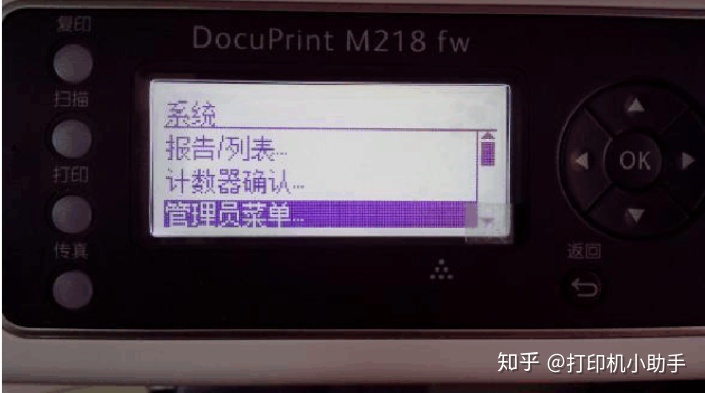
3. 选择“网络” 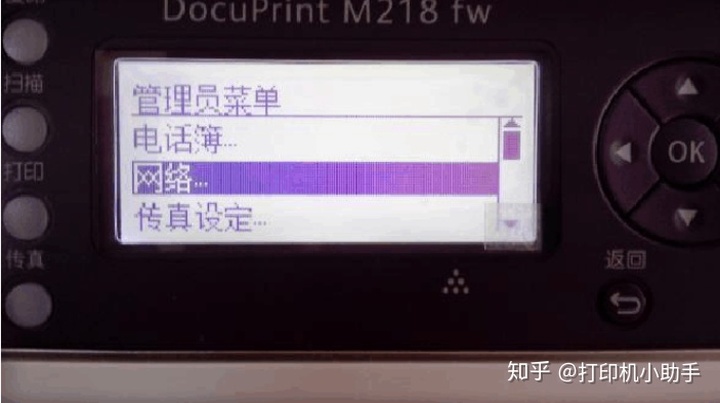
4. 选择“无线网络” 
5. 搜索需要连接的,无线网络! 
6. 连接成功后,可以在首页查看状态! 有wifi图标说明已成功。 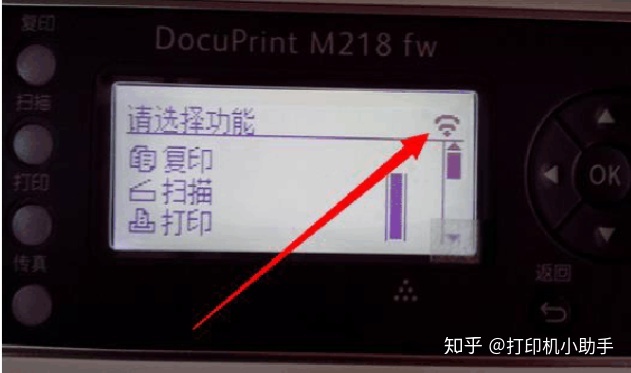 二. 设置固定IP地址
二. 设置固定IP地址
2.1还是面板主页“规格设置”》》“管理员菜单”》》“网络”》》“TCP/IP”设置 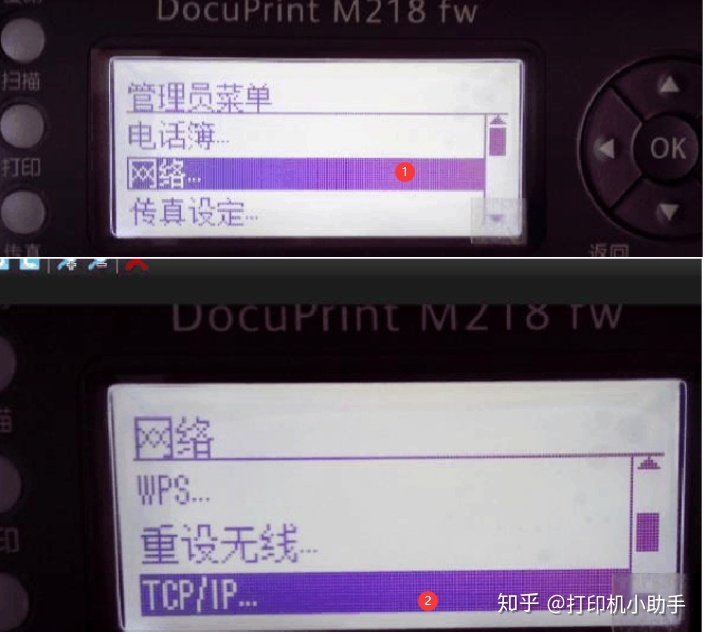
2.2 选择"IPV4" 设置需要局域网内IP地址 举例如:IP:192.168.1.X 子掩码:255.255.255.0 网关:192.168.1.X 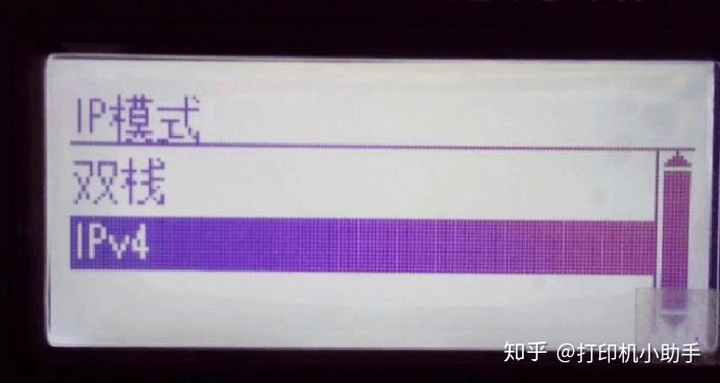
以上设置完成后就可以正常使用啦~你们学会了吗? 有不清楚的也可以下方评论留言~ 如果我的回答对你有帮助,请点赞谢谢! 关注我还可以了解更多打印机小知识! |
【本文地址】
今日新闻 |
推荐新闻 |